利用 macOS 恢复功能 ,您可以轻松重新安装 Mac 操作系统,即使您需要先抹掉启动磁盘也是如此。您只需连接到互联网即可。如果有可用的无线网络,则您可以从菜单栏的 Wi-Fi 菜单中选取相应网络。macOS 恢复功能中也提供了这个菜单。
1. 通过 macOS 恢复功能启动
要通过 macOS 恢复功能启动,请开启 Mac 并立即按住键盘上的以下组合键之一。通常建议您使用 ?-R,尤其是在 您从未安装过 macOS Sierra 10.12.4 或更高版本的情况下。
? (?)-R
安装您的 Mac 上装有的最新 macOS。
Option-?-R
升级到与您的 Mac 兼容的最新 macOS。
Shift-Option-?-R
安装 Mac 随附的 macOS 或与它最接近且仍在提供的版本。
当您看到 ? 标志、旋转的地球或要求输入 固件密码 的提示时,请松开这些按键。当您看到“实用工具”窗口时,即表示您已通过 macOS 恢复功能启动。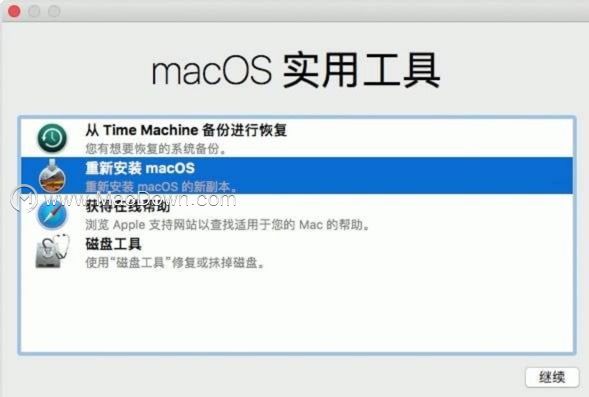 2. 确定是否要抹掉(格式化)您的磁盘
2. 确定是否要抹掉(格式化)您的磁盘
如果您在安装 macOS 之前需要抹掉磁盘,请从“实用工具”窗口中选择“磁盘工具”,然后点按“继续”。除非您要出售或赠送您的 Mac,或者遇到一个需要您抹掉磁盘的问题,否则您可能不需要抹掉磁盘。 进一步了解何时以及如何抹掉磁盘 。
3. 安装 macOS
在 通过 macOS 恢复功能启动 后,请按照以下步骤安装 macOS:
1.从“实用工具”窗口中选取“重新安装 macOS”(或“重新安装 OS X”)。
2.点按“继续”,然后按照屏幕上的说明来选取磁盘并开始安装。
如果安装器要求解锁您的磁盘,请输入您在登录 Mac 时所使用的密码。如果安装器无法识别您的磁盘,或者指出它无法安装到您的电脑或宗卷上,您可能需要 抹掉磁盘 。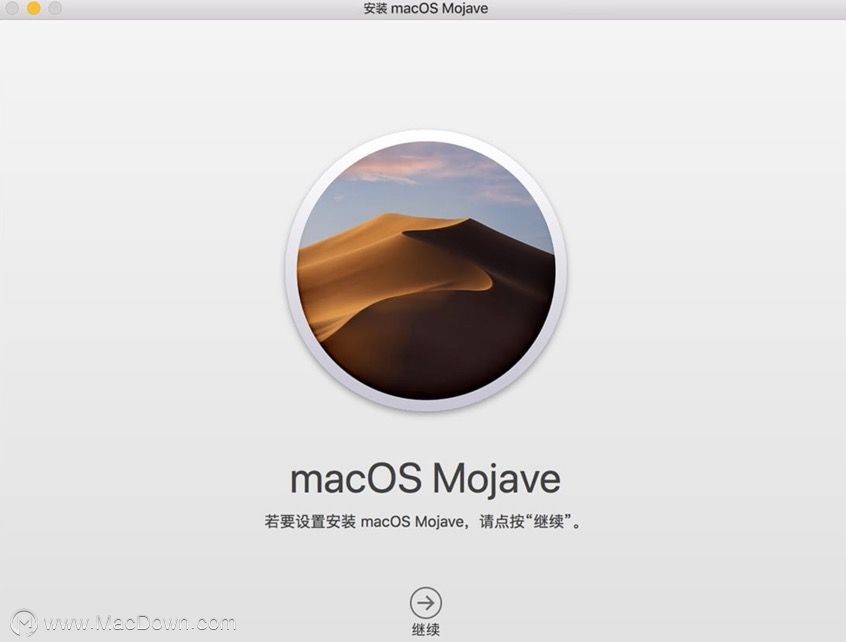 3.请不要将 Mac 置于睡眠状态或合上上盖,以便安装完成。在安装过程中,Mac 可能会多次重新启动并显示进度条,并且屏幕可能每次都处于空白状态并持续几分钟时间。
3.请不要将 Mac 置于睡眠状态或合上上盖,以便安装完成。在安装过程中,Mac 可能会多次重新启动并显示进度条,并且屏幕可能每次都处于空白状态并持续几分钟时间。
如果您的 Mac 重新启动并进入设置助理,但您要出售或赠送这台 Mac,请按下 ?-Q 以退出助理而不完成设置。然后点按“关机”。当新的所有者启动这台 Mac 时,他们可以使用自己的信息来完成设置。
如果您从未安装过 macOS Sierra 10.12.4
如果您的 Mac 上从未安装过 macOS Sierra 10.12.4 或更高版本 ,则 macOS 恢复功能的运作方式会有所不同:
?-R 仍是 通过 macOS 恢复功能启动 的推荐方法。这个组合键可确保安装不会与您的 ? ID 相关联,如果您要销售或赠送您的 Mac,这一点将非常重要。
Option-?-R 会安装您的 Mac 随附的 macOS 或与它最接近且仍在提供的版本。
Shift-Option-?-R 不可用。
以上就是macdown小编带来的macOS 恢复功能的教程,更多Mac系统软件教程、最新资讯,请访问macdown(https://www.我们)
攻略专题
查看更多-

- 《七日世界》全地图密藏位置大全一览
- 247 2025-01-27
-

- 《燕云十六声》花下眠隐藏任务攻略
- 231 2025-01-27
-

- 《最终幻想14水晶世界》乌洛萨帕宠物获得方法
- 171 2025-01-27
-

- 《最终幻想14水晶世界》猫头小鹰宠物获得方法
- 212 2025-01-27
-

- 《最终幻想14水晶世界》小刺猬获得方法
- 252 2025-01-27
-

- 《最终幻想14水晶世界》青鸟宠物获得方法
- 232 2025-01-27
热门游戏
查看更多-

- 快听小说 3.2.4
- 新闻阅读 | 83.4 MB
-

- 360漫画破解版全部免费看 1.0.0
- 漫画 | 222.73 MB
-

- 社团学姐在线观看下拉式漫画免费 1.0.0
- 漫画 | 222.73 MB
-

- 樱花漫画免费漫画在线入口页面 1.0.0
- 漫画 | 222.73 MB
-

- 亲子餐厅免费阅读 1.0.0
- 漫画 | 222.73 MB
-






